[ gitlab에서 프로젝트 불러오는 방법 ]
gitlab project 에서 branch > New branch > Branch name: “사용하실 네임” / Create from : “master” 생성
Clone 버튼 > Clone with HTTPS URL 복사
터미널에서 프로젝트를 셋팅할 곳으로 이동한다 ( 조회는 ls , 이동은 cd foldername , 폴더생성은 mkdir 폴더명 )
폴더에 들어와서 git clone 아까 복사했던 URL 붙여넣기 ( git clone URL )
완료되면 파이참 실행해서 해당 폴더를 찾아서 실행한다.
[깃랩]
clone https url 복사
[터미널]
ls
cd (폴더명)
mkdir (폴더명)
git clone (url 붙여넣기)
[파이참]
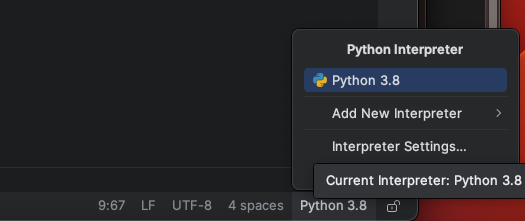
하단 interpreter 생성
생성된 폴더 열기[ gitlab에서 프로젝트 불러온 후 파이참 셋팅 방법 ]
터미널에서 아까 생성했던 branch 로 이동한다. git checkout Branch name
1번이 안될경우 git remote update > git fetch > git checkout Branch name
파이참 왼쪽 상단에 PyCharm > Preferences > Project: name > Python Interpreter 생성
source venv/bin/activate
pip3 install -r requirements.txt
[django 환경 세팅 후 가상환경 설정하기]
1. 로컬 세팅창에서 파이썬을 추가후 경로 설정
- manage.py 경로로 설정 (예: /Users/juyoung/Desktop/WEB/k2korea-dashboard/manage.py)
2. 경로 설정한것 바로아래
runserver --settings=config.settings.local
3. IP runserver 설정
python manage.py runserver --settings=config.settings.local 192.168.0.228:8000
[ 개발한 소소코드 올리기 ]
git pull origin master ( 최상위에 있는 마스터 계정 소스 가져오기 )
git add . ( 내가 작성한 부분 추가하기 )
git commit -m “메시지” ( 내가 작성한 부분에 대한 간단 코멘트 )
git push origin 본인Branch name ( 내 브랜치에 내가 작성한 소스코드 저장하기 )
git checkout master ( 마스터 계정으로 이동하기 )
git pull origin 본인Branch name ( 내가 작성했던 소스코드를 마스터 브랜치에 끌고오기 )
git push origin master ( 끌고온 소스코드를 master 브랜치에 저장하기 )
git checkout 본인Branch name ( 작업이 끝났으면 다시 본인 브랜치로 이동하기 ) (편집됨)
깃랩 - 브랜치 여러개 있을때 원하는 브랜치만 클론하는 방법
[오라클 설치 및 사용법]
1. 오라클 사이트에서 설치 (사이트 주소: )
2. 오라클 pip install cx-Oracle 설치
3. 설치한 경로를 settings.py에서 경로 설정
(중요: 실제 서버에 배포할때는 주석처리 후 배포)
